photoshop将图片制作成梦幻柔焦(Orton effect)效果
软件云 人气:0
Ctrl+J复制一层。
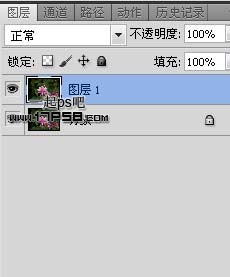
图像>应用图像。
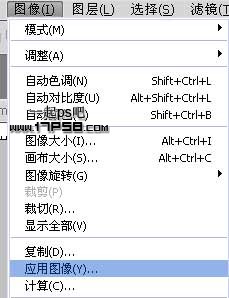
设置如下。

我们会得到类似下图有点曝光的效果。
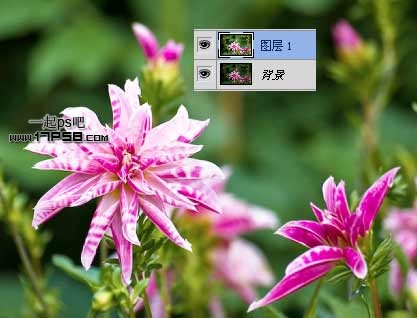
复制曝光层。滤镜>模糊>高斯模糊6像素。这个值根据你的图片尺寸而定。
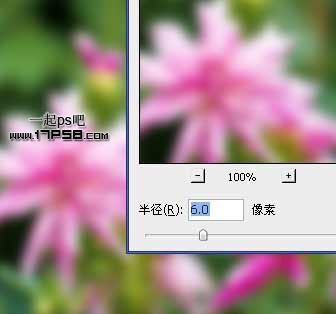
之后把图层模式改为正片叠底。

最终效果如下。

这个方法能提高画面对比度并且略带一些模糊效果,是不是挺酷?
加载全部内容

Ctrl+J复制一层。
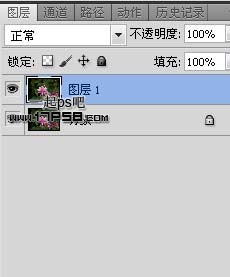
图像>应用图像。
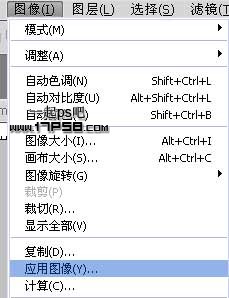
设置如下。

我们会得到类似下图有点曝光的效果。
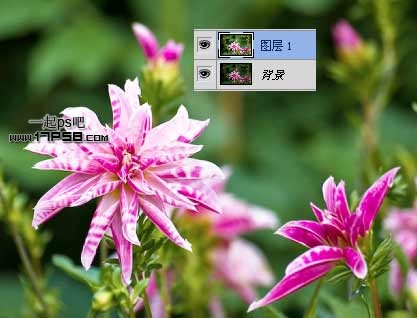
复制曝光层。滤镜>模糊>高斯模糊6像素。这个值根据你的图片尺寸而定。
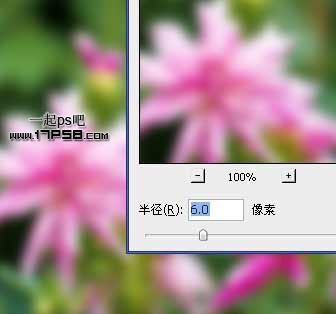
之后把图层模式改为正片叠底。

最终效果如下。

这个方法能提高画面对比度并且略带一些模糊效果,是不是挺酷?
加载全部内容